
Gramer ve Stil ayarlarıyla Word'de pasif sesi kontrol edin.
Resim Kredisi: Microsoft
İçerikteki pasif sesi temizlemek, ona daha güçlü bir ses verir. Bunu doğrudan ortadan kaldırmaktan her zaman fayda sağlamayacak olsanız da, Word 2013 belgenizdeki pasif ifadelere odaklanabilir. Bu özelliği etkinleştirmek için Word'ün dil bilgisi ayarlarını düzenleyin.
Aşama 1
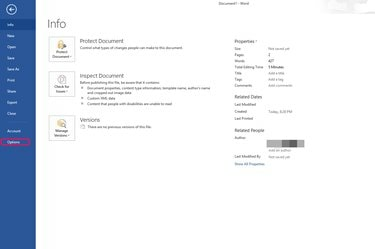
Word program ayarlarını açmak için "Dosya" ve "Seçenekler"e tıklayın.
Resim Kredisi: Microsoft
Mevcut veya boş herhangi bir Word belgesinin üst menüsündeki mavi "Dosya" düğmesini tıklayın. Bu, açılır menü yerine yeni bir pencere görüntüler. Belgeye dönmek ve program ayarlarını açmak için kenar çubuğundaki "Seçenekler"i tıklayın.
Günün Videosu
Adım 2

Gelişmiş ayarları açmak için "Yazma Stili"nin yanındaki "Ayarlar"a tıklayın.
Resim Kredisi: Microsoft
Kenar çubuğundaki Prova sekmesine ve ardından "Yazma Stili"nin yanındaki "Ayarlar" düğmesine geçin. Pasif Sesi bulmak için listeyi aşağı kaydırın. Varsayılan olarak, Word 2013 bunu etkinleştirir ancak stili değil yalnızca dilbilgisini denetler. Kutu işaretliyse, Yazma Stili açılır menüsünü "Dilbilgisi ve Stil" olarak değiştirin. Değişiklikleri onaylamak için "Tamam" ı tıklayın.
Aşama 3
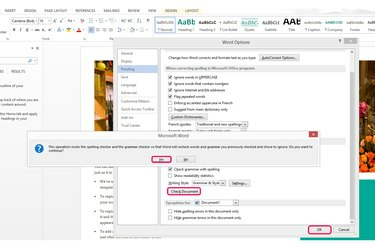
İçeriği gözden geçirmek için "Belgeyi Kontrol Et"e veya değişiklikleri kaydetmek için "Tamam"a tıklayın.
Resim Kredisi: Microsoft
Word'ün ayarlarını onaylamak için tekrar "Tamam" ı tıklayın. Alternatif olarak, daha önce Word'e yok saymasını söylediğiniz her şeyi içerecek olan yeni ayarlarınızla belgeyi hemen kontrol edebilirsiniz.
4. Adım
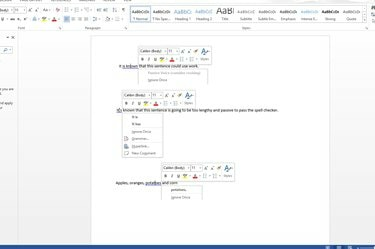
Gelişmiş Word dil bilgisi seçenekleriyle virgülleri, noktalama işaretlerini ve boşlukları kontrol edin.
Resim Kredisi: Microsoft
Belgenizdeki herhangi bir metni mavi alt çizgi ile sağ tıklayın. Kırmızı, bilinmeyen bir kelimeyi tanımlarken mavi, dilbilgisi sorunlarını gösterir. İfadeye sağ tıklamak, varsa önerileri getirir. Bununla birlikte, pasif sesle, Word sizi yalnızca soruna karşı uyarır.
Uç
Word'ün dil bilgisi seçenekleri, belirli yönergeleri dikkate alacak şekilde uyarlanabilir; örneğin, belgenizdeki AP stilini karşılamak için seri virgülleri kontrol etmeyi bırakabilirsiniz.
Word'ün sağladığı ek yararlı dil bilgisi özellikleri, programın cümleler arasında bir veya iki boşluk olup olmadığını kontrol etmesini ve alıntıların etrafındaki noktalama işaretlerinin yerleşimini izlemeyi içerir.
Word ayrıca birinci şahıs kullanımını, kısaltmaları ve teknik jargonu da izleyebilir.
Uyarı
Word'ün dilbilgisi araçlarını kullandıktan sonra çalışmanızı manuel olarak kontrol edin - yardımcı olsalar da hatasız değildirler.



